Chromebook'unuzdan uygulamaları kaldırmak istemenizin birçok nedeni vardır. Bu, depolama alanını boşaltın, cihazın dağınıklığını gidermek veya artık kullanmadığınız uygulamalardan kurtulmak olabilir.
Tıpkı uygulamaları Chromebook'lara yükleyin yapmanın birkaç yolu olduğu gibi >, onları silmek için birçok yöntem vardır. Bu kılavuzda, Chromebook'ta uygulamaların nasıl silineceğini vurgulayan 6 tekniği listeleyeceğiz.

1. Raftan
Silmek istediğiniz uygulama Chromebook'unuzun Rafına sabitlenmişse, uygulamaya sağ tıklayın veya uzun basın ve içerik menüsünden Kaldır'ı seçin.
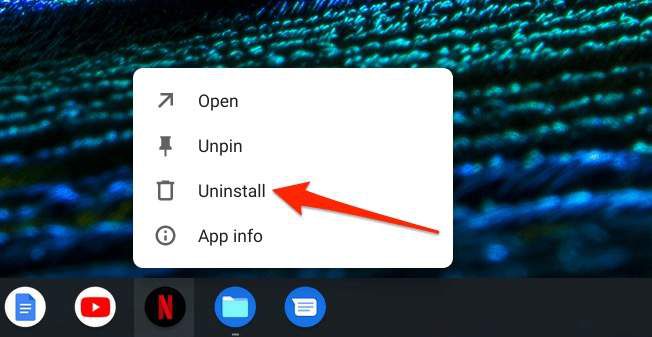
2. Uygulama Başlatıcı'dan
Başlatıcı, Chromebook'unuzda yüklü olan tüm uygulamaları barındırır. Başlatıcı'dan Chromebook uygulamalarını açabilir, düzenleyebilir ve silebilirsiniz. İşte nasıl:
1. Ekranın sol alt köşesindeki Ara düğmesini(klavyede) veya Başlatıcı simgesini(daire simgesi) tıklayın.
2. Tam uygulama başlatıcısını açmak için kısmi başlatıcıdaki yukarı bakan okutıklayın.
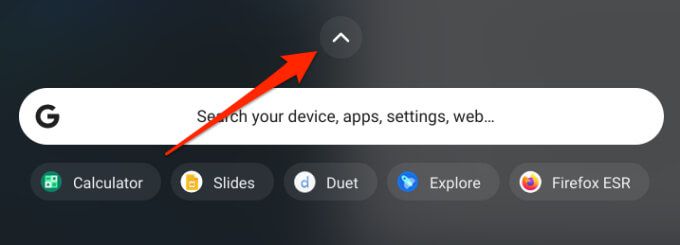
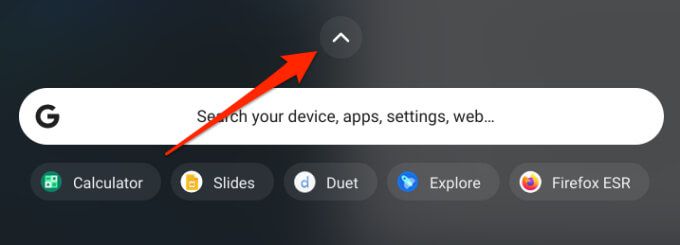
Hızlı İpucu:Tam başlatıcıyı anında açmak için klavyenizde Üst Karakter+ Aratuşlarına basın.
3. Silmek istediğiniz uygulamayı sağ tıklayın ve Kaldır'ı seçin. Chromebook'unuzda dokunmatik ekran etkinse uygulamaya uzun dokunun ve Yüklemeyi Kaldır(veya Chrome'dan Kaldır) öğesini seçin.
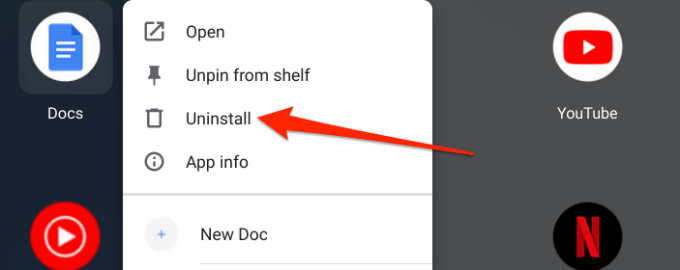
4. Uygulamayı silmek için onay isteminde Yüklemeyi kaldır'ı tıklayın.

Profesyonel İpucu:Bir uygulamayı kaldırmanın daha hızlı bir yolu Başlatıcıdan Aradüğmesine basın, silmek istediğiniz uygulamanın adını yazın, uygulamaya sağ tıklayın veya uzun basın ve Kaldır'ı seçin (veya Chrome'dan Kaldır).
3. Ayarlar Menüsünden
Bu, Chrome OS cihazlardan uygulamaları kaldırmanın başka bir kolay yoludur.
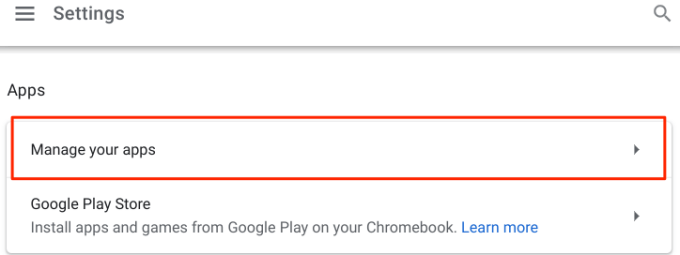
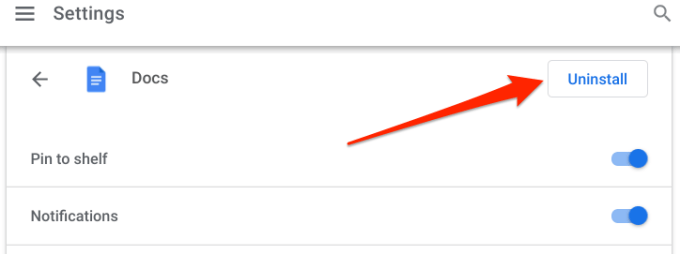
4. Play Store'dan
Google Play Store, uygulamaları Chromebook'unuzdan kaldırmanın başka bir yoludur. Chromebook uygulamalarını Play Store'dan silmek için aşağıdaki adımları izleyin.
1. Play Store'u başlatın ve arama çubuğuna yerleştirilmiş profil resminedokunun.
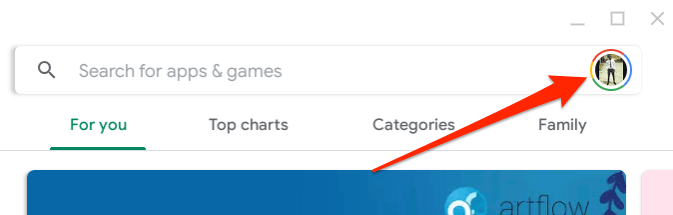
2. Uygulamalarım ve oyunlarım'ı seçin.
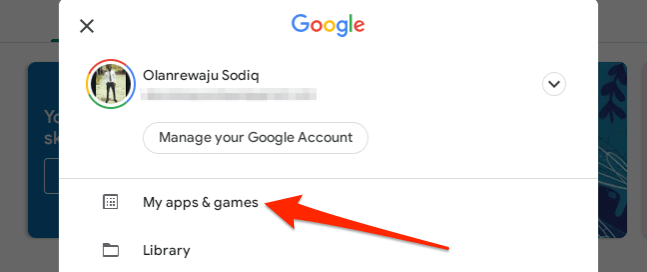
3. Yüklüsekmesinde, "Bu cihazda" bölümünde Chromebook'unuzda yüklü uygulamaları bulacaksınız. Silmek istediğiniz uygulamaya dokunun ve Kaldır'ı seçin.
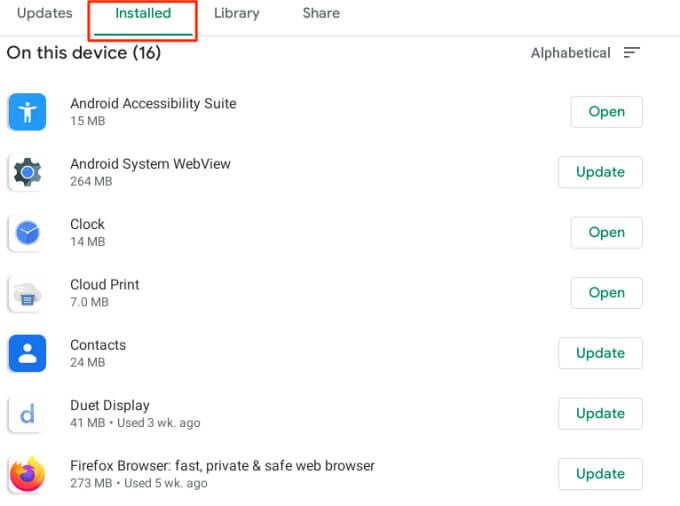
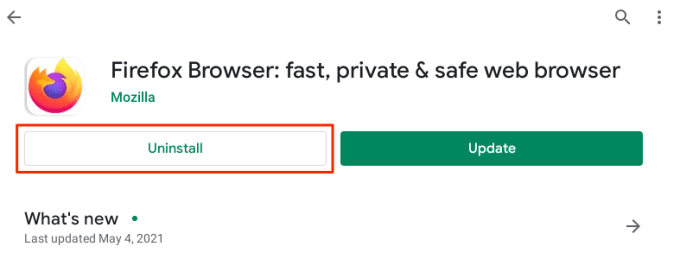
4. Uygulamayı silmek için onay isteminde Kaldır'ı seçin.
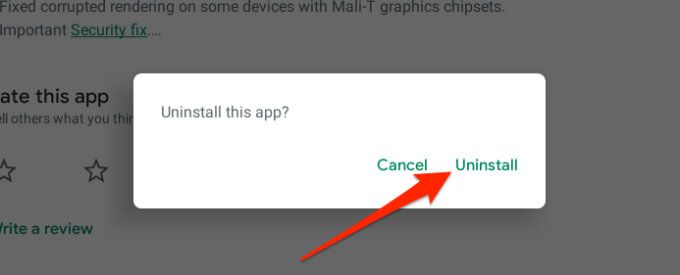
5. Android Tercihler Menüsünden
Chrome OS Ayarları menüsüne yerleştirilmiş bir Android tercihleri menüsü vardır. Bu menü, Android akıllı telefonlarda ve tabletlerde bulacağınız Ayarlar arayüzünün bir kopyasıdır. Android tercihleri menüsünden Chromebook'taki uygulamaları nasıl sileceğiniz aşağıda açıklanmıştır:
1. Chrome OS Ayarlar'ı başlatın ve Uygulamalar>Google Play Store'a gidin ve Android tercihlerini yönet'i seçin. Bu, Android Ayarları menüsünün akıllı telefon sürümünü/arayüzünü başlatır.
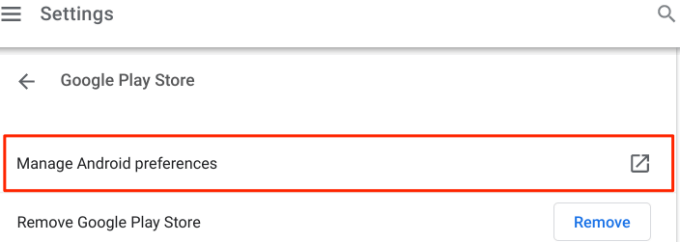
2. Uygulamalar ve bildirimler'i seçin.
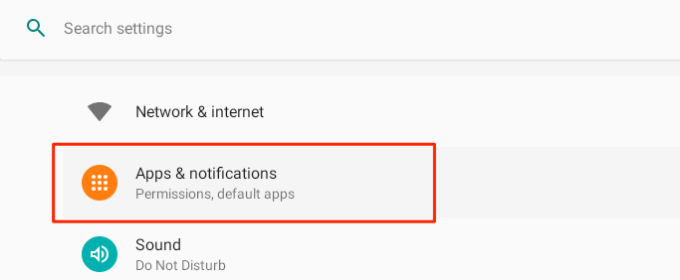
3. Tüm uygulamaları gör'ü seçin.
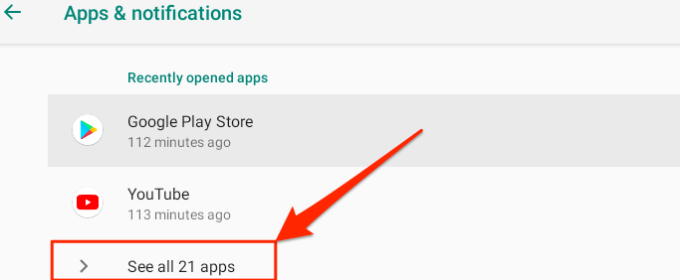
4. Silmek istediğiniz uygulamayı seçin.
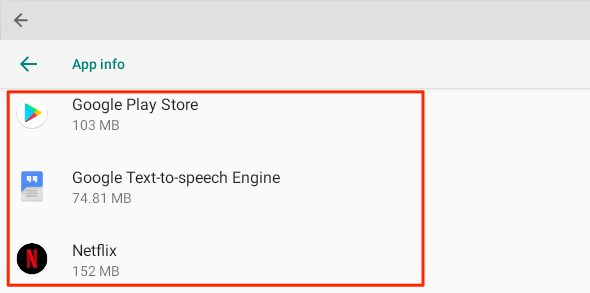
5. Kaldırdüğmesini seçin.
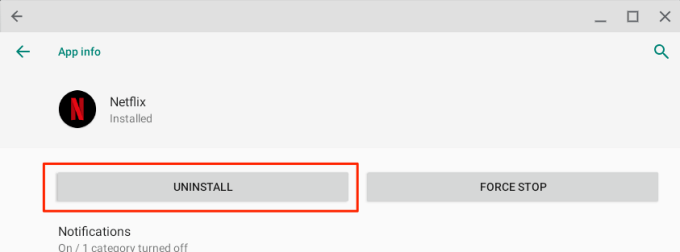
6. Uygulamayı Chromebook'unuzdan kaldırmak için Tamam'ı seçin.
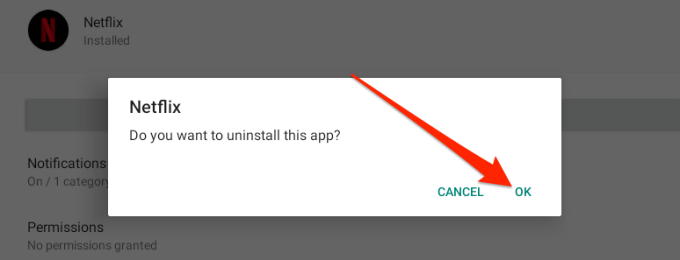
6. Linux Uygulamalarını Chromebook'tan Silin
Linux tabanlı Chromebook uygulamaları, Android tabanlı benzerlerinden oldukça farklıdır. Linux uygulamalarını Ayarlar menüsünden, Android tercihleri menüsünden veya Google Play Store'dan silemezsiniz.
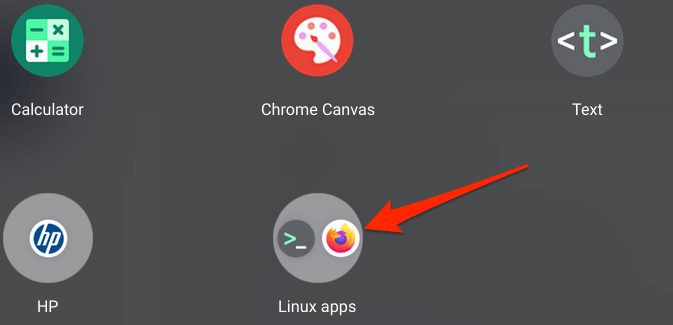
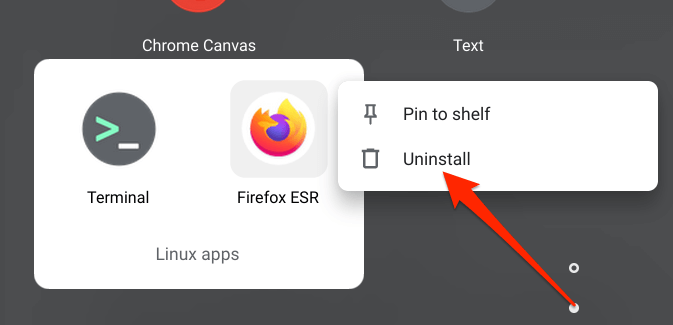
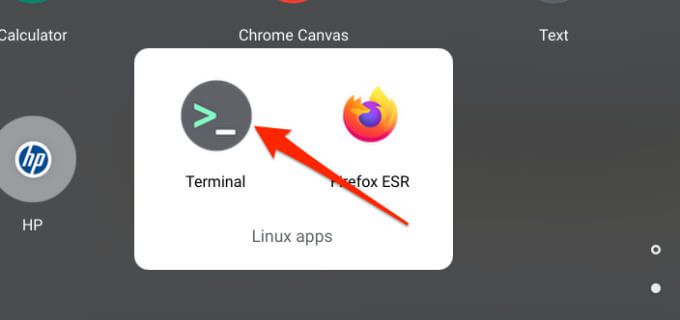
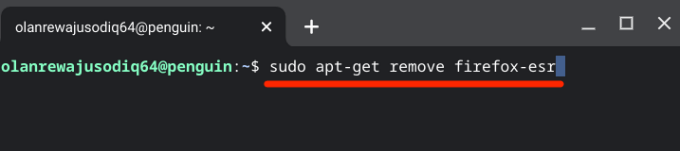
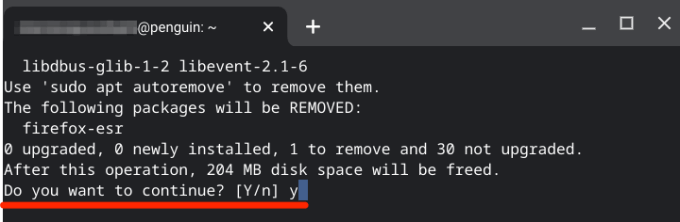
Chromebook'tan Uzantılar Nasıl Silinir
Ayarlar menüsünde, Play Store kitaplığında veya Android tercihler menüsünde bir uygulamayı kaldırma seçeneğini bulamazsanız, bu, uygulamanın silinemeyeceği anlamına gelir. Uygulamanın Chrome Web Mağazası uzantısı olması da mümkündür.
Chromebook'taki uzantıları silmek için aşağıdaki adımları izleyin:
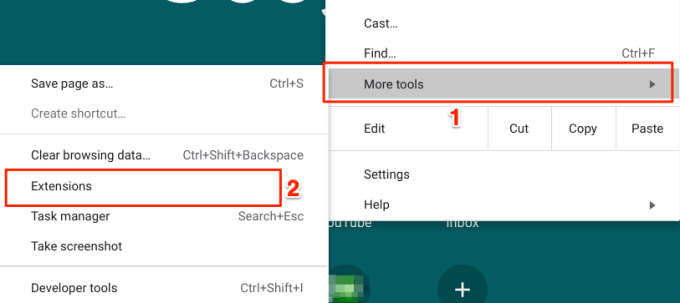
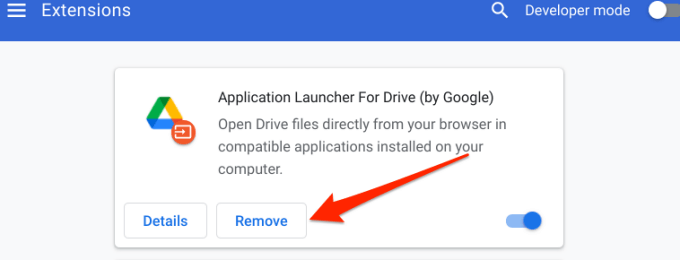
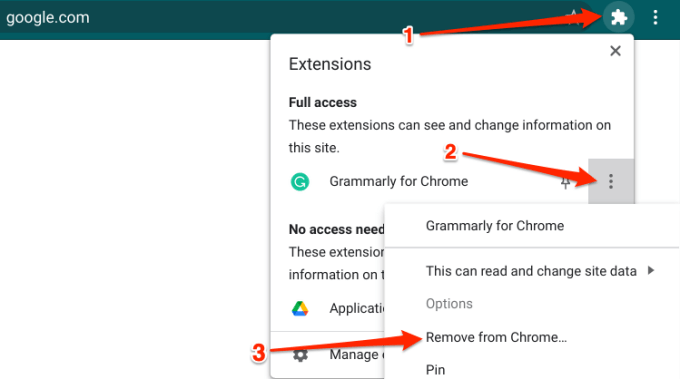
Chromebook'unuzdan Uygulamaları Silemiyor musunuz? Bu Hileleri Deneyin
Uygulamaları Chromebook'lardan kaldırmak basit ve kolaydır. Ancak, bir uygulamayı silmeyle ilgili sorunlarla karşılaşıyorsanız, cihazınızı yeniden başlatın ve tekrar deneyin. Hızlı bir şekilde yeniden başlatma gerçekleştirmek için Chromebook'unuzun Güçdüğmesine ve Yeniledüğmesine basın.
Uygulamayı hala silemiyorsanız, Chromebook'unuzu en son sürüme güncelleyin. Chrome OS sürümü ve tekrar deneyin. Ayarlar>Chrome OS Hakkında'ya gidin ve Chromebook'unuzu güncellemek için Güncellemeleri kontrol et'i seçin.
Dikkat Edilmesi Gerekenlerh2>
İstediğiniz kadar uygulama silme özgürlüğüne sahip olsanız da Chrome, Dosyalar, Web Mağazası vb. gibi yerleşik uygulamaları kaldıramazsınız. Ayrıca, Chromebook'unuzdan bir uygulamayı silmenin tüm uygulamaları kaldıracağını da belirtmekte fayda var. uygulamayla ilişkili veriler.